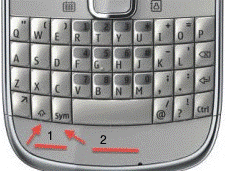Заглавная страница Избранные статьи Случайная статья Познавательные статьи Новые добавления Обратная связь FAQ Написать работу КАТЕГОРИИ: ТОП 10 на сайте Приготовление дезинфицирующих растворов различной концентрацииТехника нижней прямой подачи мяча. Франко-прусская война (причины и последствия) Организация работы процедурного кабинета Смысловое и механическое запоминание, их место и роль в усвоении знаний Коммуникативные барьеры и пути их преодоления Обработка изделий медицинского назначения многократного применения Образцы текста публицистического стиля Четыре типа изменения баланса Задачи с ответами для Всероссийской олимпиады по праву 
Мы поможем в написании ваших работ! ЗНАЕТЕ ЛИ ВЫ?
Влияние общества на человека
Приготовление дезинфицирующих растворов различной концентрации Практические работы по географии для 6 класса Организация работы процедурного кабинета Изменения в неживой природе осенью Уборка процедурного кабинета Сольфеджио. Все правила по сольфеджио Балочные системы. Определение реакций опор и моментов защемления |
Первую зажать, вторую нажатьСодержание книги Поиск на нашем сайте
http://forum.allnokia.ru/files/12/12/scr00001_178.jpg
Все главные команды Qwerty смартфон ов Nokia делятся на три группы: - комбинации при работе с текстом; - комбинации при активном режиме ожидания; - прочие встроенные команды. Комбинации при работе с текстом. Shift+Chr (Sym/значок BlueTooth) – изменить язык ввода. Ранее было сказано, что для этого необходимо одновременно нажимать клавиши «Shift» и «Sim». Так вот, необязательно одновременно. Можно последовательно «Shift», а затем «Sim» (смартфон допускает паузу до 1.5 секунд между нажатиями). Fn (самая нижняя, левая клавиша со диагональной стрелкой) - Нажать один раз - при нажатии на цифру - введётся цифра, при нажатии на кнопку, на которой цифры нет - введётся спец. символ, например если нажать на "Q" - введётся знак восклицания "!", а потом дальше можно вводить буквы, 2 раза быстро нажать - можно вводить цифры и спец. символы ничего при этом не держа и не зажимая. Что бы отключить этот режим ввода - надо опять 2 раза быстро нажать на Fn. Fn+пробел - меню дополнительных символов и функций ввода. Shift - нажать один раз, что бы написать заглавную букву, 2 раза - что бы писать заглавными буквами. Ещё 2 раза, что бы писать опять нормальными буквами. Shift+Backspace (клавиша удаления символов) - удалить символ стоящий после курсора. Ctrl+пробел - при вводе текста включает/выключает режим Т9. Ctrl+джойстик влево или вправо – передвигать курсор между словами. Shift+джойстик влево или вправо – выделить текст побуквенно. Chr (Sym/значок BlueTooth) – вставить спец.символ из таблицы. Нажатие пробела вставляет символ, не закрывая таблицу. Двукратное нажатие на функиональную клавишу приводит к её "залипанию" - использовать для ввода цифр и игр. Ctrl+C – копировать выделенный текст в буфер обмена. Ctrl+X – вырезать выделенный текст в буфер обмена. Ctrl+V – вставить текст из буфера обмена. Ctrl+I – сделать выделенный текст наклонным. Ctrl+U – сделать выделенный текст подчеркнутым. Ctrl+B – удалить символ Ctrl+A – выделить весь текст. Ctrl+Z – отменить вырезание или удаление текста (если удалено более одного символа) Комбинации при активном режиме ожидания. Удержание * - включить Bluetooth. Удержание # - включить/отключить бесшумный режим. Удержание «0» - запустит браузер. Удержание «2» - «9» - быстрый набор номера. Зеленая клавиша – посмотреть список исходящих вызовов. Прочие комбинации. Левая клавиша выбора (софт клавиша)+Функциональная клавиша – блок./разблок клавиатуры. Левая клавиша выбора (софт клавиша)+*(звездочка на клавиатуре) - блок./разблок клавиатуры. Кратковременное нажатие на клавишу включения – выбор профиля. Удержание клавиши диктофона – запуск голосовой команды. Возможно ли на Е6 поставить заставку Handy Weather как, допустим, на Е71/72, чтобы во время блокировки клавиатуры телефон показывал на экране погоду и время?? Нельзя
Нужна инструкция по откату? [С Belle на Anna (обратно)]
22.02.2012, 15:00
Что нам нужно: -Phoenix Service Software 2010.38.5.44210 -Phoenix Service Software 2011.46.002.47246 -Прошивка N8 RM-596 (11.005) -Прошивка E6 RM-609 (ту которую хотите) Прошу от Е6 скачаете из навифирма.
1. Устанавливаем Phoenix Service Software 2010.38.5.44210. (Перед этим удаляем Вашу версию установленную на компьютере) 2. Файлы из архива RM-596 11.005 копируем в папку C:\Program Files\Nokia\Phoenix\Products\RM-609.(Заранее очистите её) 3. Открываем Феникс. Нажимаем File -> Open Product -> RM-609. 4. Нажимаем Flashing -> Firmware Update -> Выбираем Product Code. 5. Ставим галочку Dead phone USB flashing. 6. Далее Options -> Удаляем красный файл. (Если он там есть) 7. Выключаем телефон. (Если включен) 8. Нажимаем Refurbish. После появления таблички подключаем телефон и жмём ОК. Может понадобится выполнить эту процедуру 2-3 раза, так как дрова будут устанавливатся. Ждём окончания. После 100% телефон уже не включится, феникс скажет что связь пропала, отключаем телефон от USB и передергиваем батарею 9. Закрываем Феникс. 10. Подключаеи телефон к USB, через несколько секунд он должен пикнуть, типа заряд пошел. Отключаем телефон от USB. 12.. Удаляем Phoenix Service Software 2010.38.5.44210 и устанавливаем Phoenix Service Software 2011.46.002.47246 13. Прошивку RM-609 25.7 копируем в папку C:\Program Files\Nokia\Phoenix\Products\RM-609.(Заранее очистите её) 14. Повторяем 3-8 Пункты. 15. Включаем телефон, делаем сброс *#7370# потом форматим 8 гиг внутренней памяти и делаем уже жесткий сброс 3 кнопками shift(стрелочка вверх)+пробел+удалить 16. Еще раз прошиваем пункты 3-8 прошивкой которой хотите. делаем сброс *#7370#
Сообщение отредактировал Enotche - 22.02.2012, 15:05
Поддерживается ли Exchange Activesync? Поддерживается. Сам лично пользуюсь
Хочу поделиться интересным наблюдением:
Забыл перевести смартфон в автономный режим в поезде и через сутки он начал материться на низкий уровень заряда аккумулятора. После двух часов возмущения, смартфон таки отключился. Подзарядить батарею негде, поэтому хотел уже доставать свой нетбук, чтобы зарядиться хоть от него. Взгляд случайно упал на мою электронную читалку Digma e600, которую я в этот момент читал... В общем, поздравляю обладателей подобного набора! Батарея к смартфону идеально подходит, вся разница только в том, что у Digma батарея на 1400mA/h. Именно благодаря этому совпадению я и не остался без связи в поездке!
|
||||
|
Последнее изменение этой страницы: 2016-07-11; просмотров: 188; Нарушение авторского права страницы; Мы поможем в написании вашей работы! infopedia.su Все материалы представленные на сайте исключительно с целью ознакомления читателями и не преследуют коммерческих целей или нарушение авторских прав. Обратная связь - 3.147.51.72 (0.005 с.) |